El Diseñador de flujos de trabajo permite crear o editar un flujo de trabajo. En la barra de título se muestra el nombre del flujo de trabajo actual.
Controles del flujo de trabajo
Las herramientas disponibles en la parte superior del Diseñador de flujos de trabajo controlan el aspecto del espacio de diseño. Proporcionan funciones de portapapeles para actividades y permiten abrir, guardar e imprimir flujos de trabajo.
- Nueva
-
Crea una definición de flujo de trabajo.
- Abrir
-
Abre un flujo de trabajo existente. En el cuadro de diálogo Abrir se muestra la ubicación del último flujo de trabajo abierto.
- Guardar
-
Guarda el flujo de trabajo actual. Los flujos de trabajo se guardan con la extensión .xoml. Para poder ejecutar un flujo de trabajo, antes debe guardarlo.
- Guardar como
-
Guarda el flujo de trabajo actual con un nuevo nombre. Puede modificar ciertos parámetros de actividad para guardar distintas versiones de un flujo de trabajo; por ejemplo, para superponer distintos elementos.
- Imprimir
-
Imprime el diagrama del flujo de trabajo actual tal y como aparece en el espacio de diseño. Expande las actividades que estén cerradas si desea que aparezcan en la versión impresa.
- Deshacer/Rehacer
-
Invierte o restablece los cambios realizados en las actividades del flujo de trabajo. Puede deshacer hasta el primer cambio realizado durante la sesión de edición del flujo de trabajo actual. Sin embargo, no se pueden deshacer los cambios en la configuración de los parámetros de los editores de entrada.
- Cortar/Copiar/Pegar
-
Utilizan un portapapeles de flujos de trabajo para realizar las acciones de cortar, copiar y pegar. Puede copiar una actividad de un flujo de trabajo y pegarla en otro.
- Ejecutar
-
Ejecuta el flujo de trabajo actual. Si hay cambios sin guardar, se le pedirá que los guarde. La ejecución de un flujo de trabajo desde Diseñador de flujos de trabajo valida cada paso. Si la actividad se ha realizado correctamente, aparece una marca de verificación verde. Si un parámetro falta o no es válido, aparece un signo de exclamación. Si la actividad falla, aparece una X roja.
- Encuadra/Amplía/Muestra el flujo de trabajo completo
-
Cambia la visualización del flujo de trabajo dentro del espacio de diseño del Diseñador de flujos de trabajo.
También puede hacer clic en
 para ajustar el flujo de trabajo al espacio de diseño.
para ajustar el flujo de trabajo al espacio de diseño. - Muestra u oculta el panel de actividades
-
Muestra u oculta el panel en el que figuran las actividades que puede añadir a un flujo de trabajo.
- Muestra u oculta el panel de propiedades
-
Muestra u oculta el panel en el que se muestran los valores de parámetros de la actividad seleccionada.
- Actualiza la superficie de diseño
-
Vuelve a mostrar el flujo de trabajo.
- Ayuda
-
Muestra un tema de Ayuda sobre este elemento.
Panel de actividades
El panel situado a la derecha de la ventana del Diseñador de flujos de trabajo contiene todas las actividades que puede añadir a un flujo de trabajo. Para obtener una lista de estas actividades, véase Cuadros de diálogo de entrada de actividades de flujo de trabajo.
Espacio de diseño de flujos de trabajo
El área que contiene las actividades correspondientes al flujo de trabajo actual es el espacio de diseño.
-

-
Coloque las actividades debajo de este icono. Se trata del punto inicial del flujo de trabajo.
- Actividades del flujo de trabajo
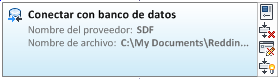
-
Haga doble clic en un cuadro de actividad para ver sus parámetros. En cada cuadro de actividad se muestra lo siguiente:
- Un icono que indica si se trata de un comando, una capa, una descripción o un vínculo con otro flujo de trabajo.
- El título de la actividad (por defecto, el nombre de la actividad en el panel de actividades). Todas las actividades cuentan con una propiedad opcional llamada Nombre para mostrar. Si cambia esa propiedad, aparecerá el nuevo nombre.
- Parámetros. Para cambiar los parámetros, haga doble clic en la casilla de la actividad o haga clic en
 . Véase Cuadros de diálogo de entrada de actividades de flujo de trabajo
. Véase Cuadros de diálogo de entrada de actividades de flujo de trabajo - Panel de comandos. Pase el cursor sobre un cuadro de actividad para ver su panel de comandos. Puede suprimir, desactivar o activar cualquier actividad. Puede editar los parámetros y activar o desactivar la solicitud que permite reemplazar parámetros en tiempo de ejecución.
Nota:Arrastre y suelte las actividades para reorganizarlas. Para desplazar varias actividades al mismo tiempo, mantenga pulsada la tecla MAYÚS y arrastre un cuadro de selección alrededor de las actividades. A continuación, mantenga pulsada la tecla MAYÚS y arrástrelas a la nueva ubicación.
-

-
Coloque las actividades encima de este icono. Se trata del punto final del flujo de trabajo.
Panel Parámetros
En el panel Parámetros, puede ver y editar valores de los parámetros de la actividad actual. Para mostrar u ocultar el panel Parámetros con respecto a la actividad seleccionada, haga clic en ![]() .
.
Área de estado
El área situada en la parte inferior de la ventana del Diseñador de flujos de trabajo es el área de estado.
- Estado de flujo de trabajo
-
Cuando un flujo de trabajo se está ejecutando, en el Estado de flujo de trabajo se muestra el comando que se está ejecutando en ese momento y los errores que se produzcan. Cuando el flujo de trabajo haya terminado de ejecutarse, haga clic en el vínculo Estado de flujo de trabajo para abrir la ventana de registro.